Schneller Einstieg in die Push 3 Standalone
Nachdem wir die Ableton Push 3 ausgiebig in einem ersten Test begutachtet haben, soll es in diesem Workshop vor allem um einen schnellen Einstieg in die Standalone-Version der Ableton Push 3 gehen. Während Umsteiger von einer Push 2 zur Push 3 keine großen Probleme erwarten sollten, ist durch die Integration von Ableton Live in die Push 3 Standalone doch einiges anders. Hier erfährst du alles, was du für den ersten Kontakt mit der Ableton Push 3 Standalone wissen musst.
Inhaltsverzeichnis
- Ableton Push 3 Standalone
- Frisch aus dem Karton
- WLAN auf Ableton Push 3 einrichten
- Software autorisieren
- Packs installieren
- Ableton Push 3: MIDI und CV/Gate einrichten
- Audiointerface der Ableton Push 3
- Dateiaustausch
- USB-Verbindung
- Ableton Link
- Was ist ein Live-Set?
- Session-Modus – Ableton Push 3
- Einrichten des Live-Sets
- Ableton Push 3: Achtung, Aufnahme!
- Spitze des Eisbergs
Ableton Push 3 Standalone
Die Ableton Push 3 bietet gegenüber der Push 2 eine wesentliche Neuerung: Auf Wunsch ist sie mit einer integrierten CPU samt spezieller Linux-Anpassung und Ableton Live 11 erhältlich, was ihren Einsatz ohne Computer mit Ableton Live 11 ermöglicht. Natürlich lässt sich auch eine Ableton Push 3 Standalone auf Wunsch wie ein Push Controller verwenden, doch der eigentliche Reiz liegt darin, komplett auf einen Computer zu verzichten. Bis Ende 2023 ist auch ein Nachrüst-Kit für jeden Push 3 Controller erhältlich, um diese nachträglich mit der CPU zu einer Ableton Push 3 Standalone aufzurüsten.
Frisch aus dem Karton
Nach dem Auspacken und ersten Einschalten der Ableton Push 3 Standalone muss diese zuerst einmal eingerichtet werden. Sie startet im Standalone-Modus und es führt ein kurzes Tutorial durch die neuen Funktionen. Das ist sehr praktisch und erleichtert die Erstkonfiguration. Dazu gehört auch die Verbindung mit dem WLAN. Um dieses einzurichten, rufst du das Setup-Menü auf. Wähle dort über die Buttons unterhalb des Displays den Reiter Wi-Fi aus.
WLAN auf Ableton Push 3 einrichten
Die WLAN-Verbindung ist wichtig, um Software-Updates zu installieren, Dateien auf die Push 3 zu übertragen, für Ableton Link und mehr. Auch das Autorisieren der Push 3 erfolgt über WLAN. Schalte also Wi-Fi mit dem linken Button oberhalb des Displays ein. Die Push 3 zeigt daraufhin alle in der Nähe verfügbaren WLAN-Netzwerke. Wähle das Netzwerk aus, in dem sich auch dein Computer befindet und bestätige mit „Connect“. Jetzt muss noch das WLAN-Passwort eingegeben werden. Dies machst du mit dem Jogwheel oder dem Steuerkreuz. Das Steuerkreuz besitzt in der Mitte einen Button, den du zur Bestätigung der Auswahl eines Zeichens drücken musst.
Eine erfolgreiche Verbindung mit dem gewünschten WLAN-Netzwerk wird dir signalisiert, indem dessen Name grün angezeigt wird. Die Push 3 verbindet sich in Zukunft automatisch mit diesem Netzwerk, wenn es verfügbar ist.
Software autorisieren
Frisch aus dem Karton ist die Push 3 mit Ableton Live Intro ausgestattet. Das reicht für die ersten Experimente, aber so richtig Spaß macht die Push 3 erst mit Ableton Live Standard oder Ableton Live Suite. Viele Nutzer einer Push 2 werden bereits eine Lizenz besitzen und diese lässt sich natürlich auf die Push 3 übertragen.
Hast du den Software-Tab ausgewählt, erscheint oben im Display „Authorize“ und eventuell auch „Update“. Mit Update bleibt die Push 3 hinsichtlich der Software inklusive Firmware stets auf dem neuesten Stand. Du solltest hier regelmäßig vorbeischauen, um die Push 3 gegebenenfalls zu aktualisieren, um Bug Fixes oder neue Funktionen zu erhalten. Ist ein Update erhältlich, seht im Display eine Meldung wie „An update to Push x.x is available“.
Per „Authorize“ autorisierst du die Push 3 für deine Ableton Live Version und die damit zusammenhängenden Erweiterungs-Packs. Auf der Push 3 drückst du den Button für Authorize und auf dem Computer rufst du die URL http://push.local/authorize auf. Alternativ kannst du auch ein Mobilgerät wie ein Smartphone oder Tablet dafür verwenden.
Auf dem Bildschirm des Computers erscheint nun eine Aufforderung, einen sechsstelligen Code einzugeben. Dieser wird dir auf dem Display der Push 3 angezeigt. Gib den Code am Computer ein und drücke dort auf den Button „Authorize“. Es erscheint ein weiterer Bildschirm mit einem Drop Down-Menü, aus dem du die Ableton Live 11 Lizenz auswählen kannst, für die du die Push 3 autorisieren möchtest. Wähle sie aus und drücke erneut auf den blauen „Authorize“-Button. Nun erfolgt noch ein Neustart der Push 3 und deine Ableton 11 Version steht zur Verfügung.
Packs installieren
Du kannst außerdem nun alle Packs, die zu deiner Ableton Live 11 Version gehören, installieren.
Drücke dazu den Add-Button („+“) und wähle mit dem Button oberhalb des Display-Eintrags „Packs“ das Menü für die Pack-Installation aus. Es werden dir nun einerseits alle Packs angezeigt, die bereits installiert sind, außerdem unter „Available Packs“ alle, die du noch installieren kannst. Wähle das gewünschte Pack über das Jogwheel oder Steuerkreuz und bestätige deine Auswahl. Es wird nun heruntergeladen. Vergiss nicht, es auch zu installieren, indem du nach dem Herunterladen erneut das Jogwheel oder die Mitte des Steuerkreuzes drückst. Natürlich kannst du heruntergeladene und installierte Packs auch wieder entfernen, um zum Beispiel Speicherplatz auf der integrierten SSD freizumachen.
Ableton Push 3: MIDI und CV/Gate einrichten
Wer nicht exklusiv mit der Push 3 produzieren möchte, schaut noch einmal beim MIDI-Tab vorbei, denn hier lassen sich Instrumente, die mit dem USB A-Anschluss oder den MIDI-Buchsen der Push 3 verbunden sind, einrichten. Instrumente am USB-Port werden sogar mit Klarnamen angezeigt.
Der Tab Pedals & CV erlaubt die Konfiguration der Push 3 Pedal 1 und 2 Buchsen. Diese können nämlich auch CV, Gate, Trigger und Clock Signale senden. Beide Buchsen sind als TRS-Klinkenbuchse ausgeführt. Mittels Y-Adapter erhalten wir somit bis zu vier CV-Ausgänge.
Audiointerface der Ableton Push 3
Das Audiointerface der Push 3 arbeitet mit 44,1 bis 96 kHz und Puffergrößen von 128 bis 2.048 Samples. Voreingestellt sind 128 Samples. Der Gain-Bereich der beiden Eingänge lässt sich von Line (Vorverstärkung 0 dB) auf Instrument (+6 dB) und High (+26 dB) umschalten. Auch das Routing der Ausgänge lässt sich unter dem Audio Tab vornehmen. Für den ersten Kontakt mit der Push 3 kannst du diesen Menüpunkt erst einmal links liegen lassen.
Dateiaustausch
Um Dateien zwischen Ableton Push 3 und Ableton Live auszutauschen, wird die Push 3 im Ableton Live Browser unter Places angezeigt. Wählt man sie hier an und klickt auf Connect, wird erneut zunächst ein sechsstelliger Code gefordert, der auf dem Display der Push 3 angezeigt wird und in Live eingegeben werden muss. Gib diesen am Computer ein und klicke auf Connect, um Push 3 und Live zu verbinden. Nun erscheinen der Projects-Ordner mit allen Live-Sets und der User Library-Ordner im Live Browser und die Dateien können am Computer geöffnet und bearbeitet oder umgekehrt Dateien zur Push transferiert werden. Dies alles geschieht wie von Live gewohnt per Drag & Drop im Browser. Da Plugins (AU/VST) nicht auf der Push genutzt werden können, erscheint noch ein Hinweis, dass Spuren mit solchen Plugins zuvor per Freeze-Funktion gerendert werden sollten. Außerdem sollten die Songs per „Alles sammeln und sichern“ gespeichert worden sein, damit auch wirklich alle Samples mit dabei sind.
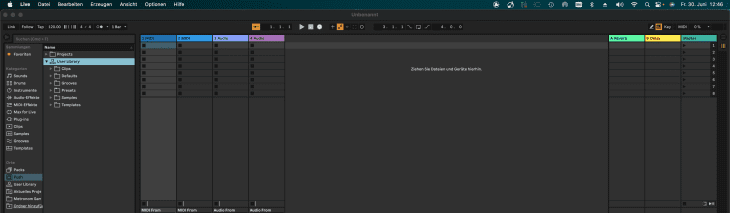
Für die Dateiübertragung müssen sich Push 3 und Ableton Live im gleichen Netzwerk befinden. Nach der Verbindung steht die Push 3 im Ableton Browser zur Verfügung.
Wichtiger Hinweis: Änderungen, die du in Ableton Live an Push 3 Live-Sets vornimmst, werden nicht automatisch auf die Push 3 übernommen, da alle in Live geöffneten Push 3 Live-Sets Kopien sind. Möchte man die Änderungen im Anschluss auf die Push 3 übernehmen, muss das veränderte Live-Set manuell übertragen werden.
USB-Verbindung
Obwohl die Push 3 Standalone ohne Computer auskommt, kann es dennoch im Studio sinnvoll sein, sie mit Ableton Live 11 auf einem Computer zu verwenden. So lässt sich Ableton Live 11 nicht nur mit den Push 3 Controller-Funktionen steuern, sondern kann auch das integrierte Audiointerface mit seinen bis zu 16 Ein- und Ausgängen nutzen. Wähle es dazu einfach in Ableton 11 als Audiointerface aus. Angezeigt wird es dort als „Ableton Push 3 Audio (16 In, 16 Out)“ in den beiden Drop Down-Menüs für Audio Input Device und Audio Output Device.
Auch die weiteren Schnittstellen der Ableton Push 3 wie zum Beispiel die MIDI-Schnittstellen stehen dir am Computer nun zur Verfügung.
Ableton Link
Ableton Link ist eine praktische Sache, wenn mehrere Geräte im Netzwerk miteinander im Gleichtakt laufen sollen. Natürlich lässt sich auch Ableton Push 3 in ein solches Link-Netzwerk einbinden. Dazu ist lediglich eine WLAN-Verbindung notwendig. Schaltet man bei allen Geräten im Netzwerk nun die Ableton Link-Funktion ein, laufen sie im Gleichtakt und starten sowie stoppen gemeinsam. Beachte, dass stets das erste Gerät oder die erste App, die dem Netzwerk beitritt als Master das Tempo bestimmt. Dennoch lässt sich das Tempo von allen weiteren Instanzen im Betrieb ändern und alle anderen folgen entsprechend.
Was ist ein Live-Set?
Um Push 3 zu verstehen, muss man sich etwas mit der Ableton Live Terminologie vertraut machen, die natürlich auch für Live auf der Push 3 gilt.
Die oberste Ebene in Ableton Live ist das Live-Set. Ein Live-Set enthält alle Einstellungen deines Projekts: Audio- und MIDI-Spuren, Instrumente, Effekte, genutzte Samples, das Tempo und die genutzte Taktart. Auch die Warp-Einstellungen für Audio-Spuren sind hier gespeichert und mehr. Ein Live-Set ist also vergleichbar mit einer Projektdatei jeder anderen DAW.
Nach dem Einschalten der Push 3 ist bereits ein leeres Live-Set geladen. Du kannst aber jederzeit ein neues leeres Live-Set erstellen (Funktion „+ New Set“). Um schnell ein neues Live-Set zu erstellen, halte den Session-Button gedrückt (rechts der Pads mit vier vertikale Linien) und drücke den New-Button, den du auf der linken Seite findest.
Zum Speichern eines Sets drückst du den Save Button.
Kein „Alles sammeln und sichern“
Es gibt eine wichtige Funktion von Ableton Live 11 nicht, und zwar handelt es sich um „Alles sammeln und sichern“ aus dem Datei-Menü von Ableton Live. Diese Funktion sichert ein Live-Set mit all seinen Samples, Dateien aus der User Library und den Dateien aus der Factory Library. Push 3 speichert zwar die referenzierten Samples im Projekt-Ordner, aber nicht die Samples aus Ableton Packs oder der Core Library. Öffnest du also ein solches Live-Set auf einem Computer, der die entsprechenden Packs nicht installiert hat, werden die Samples als fehlend angezeigt.
Session-Modus – Ableton Push 3
Während Ableton Live noch zwischen zwei verschiedenen Modi unterscheidet, dem Session-Modus und dem Arrangement-Modus, arbeitet die Ableton Push 3 stets im Session-Modus. Natürlich lassen sich im Arrangement-Modus am Computer erstellte Songs trotzdem abspielen.
Im Session-Modus entspricht jede Reihe der Pad-Matrix einer Scene und jede Spalte enthält die Clips. Das Besondere an Ableton Live und damit an der Push 3 ist, dass im Prinzip jeder Clip mit jedem anderen Clip synchronisiert werden kann. Clips innerhalb einer Reihe lassen sich aber durch den Aufruf einer Scene miteinander synchronisiert starten.
Doch was genau bedeutet das?
Eine Scene kann man sich im Prinzip vorstellen wie einen Song. Jeder Clip innerhalb einer Scene, also innerhalb der gleichen Reihe ist wie eine Spur eines Arrangements. Starte ich eine Scene, werden die Clips gemeinsam eingestartet und synchron zueinander abgespielt. Jede Scene besitzt ein eigenes Tempo und eine eigene Taktart.
In Ableton Live und an der Push 3 ist es aber auch möglich, Clips losgelöst von einer Scene zu betrachten und einzeln oder in einer beliebigen Kombination miteinander abzuspielen. Es können nicht mehrere Scenes gleichzeitig spielen, aber beliebige Clips.
Einrichten des Live-Sets
Zu Beginn ist das Live-Set bis auf zwei Audio-Spuren, zwei MIDI-Spuren und zwei Return-Spuren, die mit einem Reverb und einem Delay belegt sind, leer. Es müssen zunächst gegebenenfalls Spuren erstellt und Devices geladen werden. Das machst du über den Browser. Rufe diesen über den Add Button auf. Auf dem Add Button ist ein „+“ zu sehen. Das Display wechselt in den Browse-Modus.
Spuren erstellen
Es stehen drei Spur-Typen zur Auswahl: MIDI Track, Audio Track und Return Track. Wähle den gewünschten Track-Typ aus, um diesen zu erzeugen.
Devices
Unter Devices versteht Ableton Sounds, Drums, Instruments und Audio Effects. Außerdem gehören die Collections zu den Devices, das sind MIDI Effects, Max For Live, Samples, Packs und die User Library. Alle Devices zu erklären, würde an dieser Stelle zu weit führen. Es gibt dazu tolle Videos auf der Ableton Push 3 Produktseite.
Wähle mit dem Jogwheel oder dem Steuerkreuz aus, welches Device du erzeugen willst.
Instrument und Drum Racks
Eine Besonderheit von Ableton Live sind die Instrument Racks, die gleich mehrere Instrumente für Split und Layer Sounds enthalten können, sowie die Drum Racks, in denen du mehrere Samples zu einem Drum Instrument zusammenstellen kannst, das sich dann zum Beispiel über die Pads der Ableton Push 3 spielen kannst.
Einsetzen eines Devices
Um beispielsweise in einem Projekt mit mehreren MIDI-Spuren und virtuellen Klangerzeugern zu arbeiten, erzeuge die gewünschte Anzahl an Spuren (das geht auch nacheinander). Wähle nun zunächst die Spur aus, die du bearbeiten möchtest und füge dann die Devices für die betreffende Spur hinzu. Das kann im Fall einer MIDI-Spur zum Beispiel ein Klangerzeuger sein, ein Drum Rack, ein Instrument Rack oder auch MIDI-Effekte und Audio-Effekte. MIDI-Effekte stehen stets zu Beginn der Kette, Audio-Effekte am Ende. Hast du eine Audiospur erzeugt, stehen dir hier selbstverständlich nur die Audio-Effekte zur Verfügung. Alle gesetzten Devices werden dir am unteren Rand des Displays angezeigt. Du kannst die Reihenfolge von Effekten (MIDI wie Audio) auch verändern, indem du den zugehörigen Button unterhalb des Devices gedrückt hältst und des dann mit einem beliebigen Drehregler an die gewünschte Position verschiebst.
Möchtest du ein Device austauschen, gelingt das über den Hot-Swap-Button, der durch zwei kreisförmig angeordnete Pfeile gekennzeichnet ist. Du kannst das neue Device auswählen, über die Pads oder eine angeschlossene MIDI-Tastatur oder Preview ausprobieren, und dann setzen.
Parameter von Devices
Wählt man ein Device an, werden alle seine Parameter übersichtlich im Display dargestellt. Drücke dazu zunächst den Device-Button (unten „geöffneter“ Kreis). Es öffnet sich der Device-Modus. Nun können sie über die entsprechenden Buttons ober- und unterhalb des Displays und die Regler editiert werden. Die eigenen Einstellungen lassen sich als Preset sichern und später in einem anderen Projekt wieder aufrufen. Dazu muss man ein Preset in der User Library ablegen, die von allen Projekten aus zugänglich ist. Halte dazu den Save-Button gedrückt und drücke anschließend den Button oberhalb des gewünschten Device.
Tempo, Swing, Metronom und Taktart
Für das Einstellen des Tempos und des Swing-Faktors gibt es einen eigenen Drehregler. Durch das Drücken des Reglers schaltest du zwischen beiden Funktionen um. Stelle das Tempo in BPM beziehungsweise den Swing-Anteil in Prozent über den Drehregler ein. Alternativ kannst du das Tempo auch über die Tap Tempo-Taste eingeben. Mit dem Metronom-Button, der durch einen nicht ausgefüllten und einen ausgefüllten Kreis gekennzeichnet ist, schaltest du das Metronom ein. Halte den Button gedrückt, um die Metronom-Einstellungen oder die Taktart zu ändern. Das Display zeigt die aktuelle Einstellung an.
Ableton Push 3: Achtung, Aufnahme!
Die Push 3 bietet verschiedene Möglichkeiten, die Pads für die Aufnahme zu nutzen. Offensichtlich ist natürlich der Drum Pad-Modus, bei dem sich die Drums Samples über die anschlagdynamischen Pads spielen lassen. Hier reicht es, die Aufnahme zu starten und einfach munter drauf los zu hämmern. Dazu gibt es neben dem 8 x 8 großen Drum Rack-Modus sogar einen 64-Pad-Modus für besonders große Drum-Kits. In der Core Library gibt es darüber hinaus verschiedene MPE Drum Kits, die sich sehr ausdrucksstark über die MPE-fähigen Pads spielen lassen.
Step Sequencer
Etwas mehr Kontrolle bietet der Step Sequencer. Für das Einspielen von Drums wird der Pad-Bereich unterteilt. Zunächst einmal gibt es eine obere und eine untere Hälfte. Die obere Hälfte ist dem Step Sequencer vorbehalten. Die untere Hälfte ist noch einmal in zwei Bereiche unterteilt, wobei die linke Seite die Drum Rack Pads widerspiegelt und die rechte Seite Zugriff auf die Länge des Loops gewährt. Die Farben der Pads zeigen an, ob ein Step gesetzt ist, ein Pad mit einem Sound belegt, ein Pad selektiert ist, gerade erklingt und mehr. Bei größeren Drum Racks mit mehr als 16 belegten Pads werden diese über die Octave Up- und Octave Down-Schalter gewechselt. Für ausdrucksstarke Aufnahmen lässt sich die untere rechte Hälfte der Pad-Matrix auf 16 Velocities umschalten. Diese können entweder in Echtzeit gespielt oder nach und nach im Step Sequencer gesetzt werden.
Über die Scenes-Buttons neben den Pads lässt sich die Quantisierung des Step Sequencers von seiner Grundeinstellung (1/16) auf andere Auflösungen umschalten.
Scales-Modus
Ist statt einer Spur mit einem Drum Rack eine Spur mit Instrument oder Instrument Rack selektiert, lassen sich auf den Pads Melodien und Akkorde einspielen. Die Grundeinstellung entspricht einer C-Dur Tonleiter. Die grünen Pads signalisieren den Grundton, also den Ton C. Jede Reihe nach oben entspricht immer dem Sprung einer Quarte. Über dem Pad mit dem Ton C liegt also ein F, über dem mit dem Ton D ein G und so weiter. Bequemer geht das Einspielen von Melodien natürlich über eine angeschlossene MIDI-Tastatur.
Über den Scale-Button lässt sich jedoch nicht nur die Tonart ändern, sondern auch die Skala. Es stehen Dur, die drei Moll-Skalen und viele verschiedene modale und exotische Skalen zur Auswahl. Auch das Grid-Layout der Pads lässt sich von den angesprochenen Quarten auf Terzen oder aufeinanderfolgende Skalentönen umschalten. Und auch Melodien und Akkorde lassen sich selbstverständlich sehr dynamisch spielen, ist ein MPE-fähiges Instrument ausgewählt. Ein eigener Step Sequencer für Melodien (Melodic Sequencer) erlaubt das Schritt-für-Schritt Eingeben von Tönen.
Live-Recording
Sollen Instrumente live eingespielt werden, empfiehlt es sich, zunächst in den Metronom-Einstellungen den Vorzähler zu aktivieren. Drücke dann auf Aufnahme, warte den Vorzähler ab (der Record Button blinkt währenddessen) und schon wird im Anschluss das Spiel aufgezeichnet. Beendet wird die Aufnahme durch das erneute Drücken von Record. Im Overdub-Modus spielst du weitere Noten zur bereits aufgezeichneten Aufnahme hinzu. Mit der Fixed Length-Funktion gibst du beliebigen Clips eine feste Länge, zum Beispiel von 2 oder 4 Takten.
Mit dem Quantize Button rufst du nach der Aufnahme die Quantisierungsfunktion auf. Du kannst aber auch MIDI-Noten schon während der Aufnahme quantisieren lassen, indem du hier die Option „Rec. Quantize“ einschaltest.
Audio Aufnahmen sind selbstverständlich nur auf Audiospuren möglich. Vor der Aufnahme muss der Spur ein Eingangskanal zugewiesen werden. Anschließend kannst du sie scharf schalten und darauf aufnehmen.

Slicing an der Push 3: Die einzelnen Slices werden den Pads zugeordnet und können somit gespielt werden
Editing
Nach der Aufnahme kannst du die Clips editieren, indem du in die Clip-Ansicht wechselst (Clip-Button drücken). Es können sowohl Audio- als auch MIDI-Clips bearbeitet werden. Bei Audio-Clips zeigt das Display eine Wellenform, bei MIDI-Clips eine Art Piano-Rolle. Mit dem Jogwheel und dem Steuerkreuz kannst du innerhalb der entsprechenden Darstellung navigieren und editieren. Für Audio-Clips steht hier beispielsweise die Warp-Funktion bereit, die von Ableton Live bekannt ist. Im Slicing-Modus sind die Slices eines Samples auf die Pads verteilt und lassen sich darüber spielen und vieles mehr.
Spitze des Eisbergs
Push 3 ist zu komplex, um den kompletten Funktionsumfang in einem Workshop abzubilden. Der Workshop gibt gerade einmal einen Bruchteil wieder und ich empfehle das Studium der Bedienungsanleitung sowie das Anschauen der vielen Videos auf der Produktseite. Im Prinzip enthält Ableton Push 3 Standalone alle Funktionen der jeweils darauf autorisierten Ableton Live Version. Auch wenn Ableton Live selbst im Vergleich zu anderen DAWs auf den ersten Blick sehr eingeschränkt erscheint, ist der Funktionsumfang sehr groß und erschließt sich nicht immer sofort. Funktionen wie die Audio-to-MIDI-Konvertierung, Slicing, Warping, Automatisierung, das Mischpult und vieles mehr stehen auf der Push 3 zur Verfügung. Die Push 3 Standalone enthält also eine vollwertige Live DAW-Umgebung. Hat man sich an die Bedienung einmal gewöhnt, lässt sich fast alles, was am Computer in Live geht, auch mit der Push 3 umsetzen. Die Lernkurve ist dementsprechend steil, wenn man noch nie mit Ableton Live zu tun hatte. Kennt man Ableton Live hingegen, erklären sich viele Funktionen von selbst.



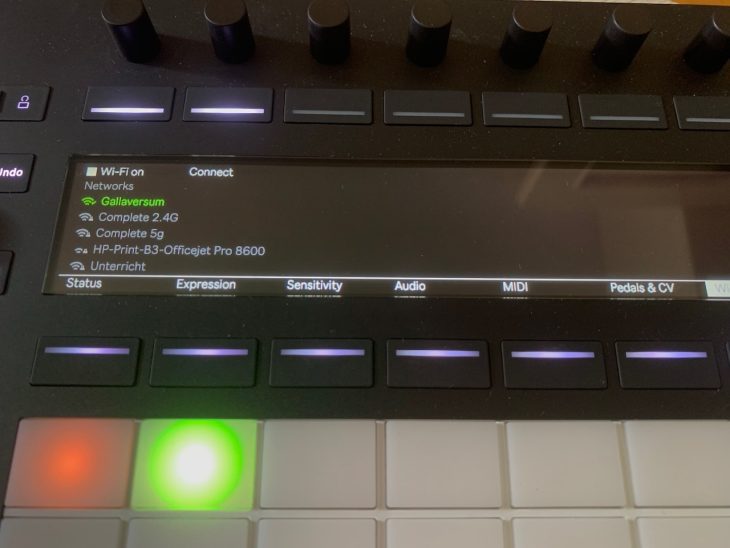
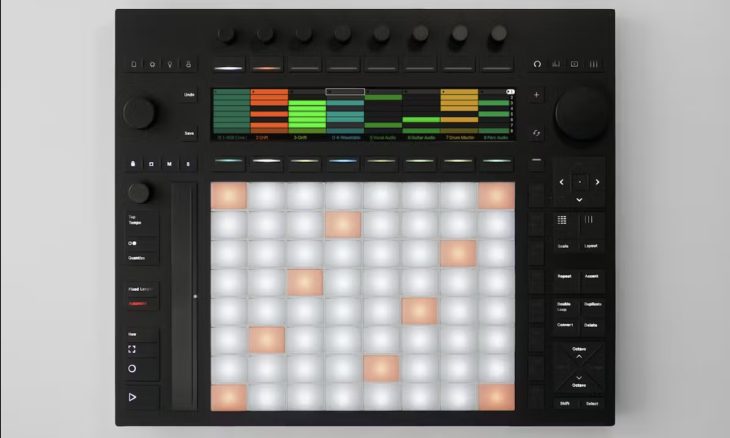
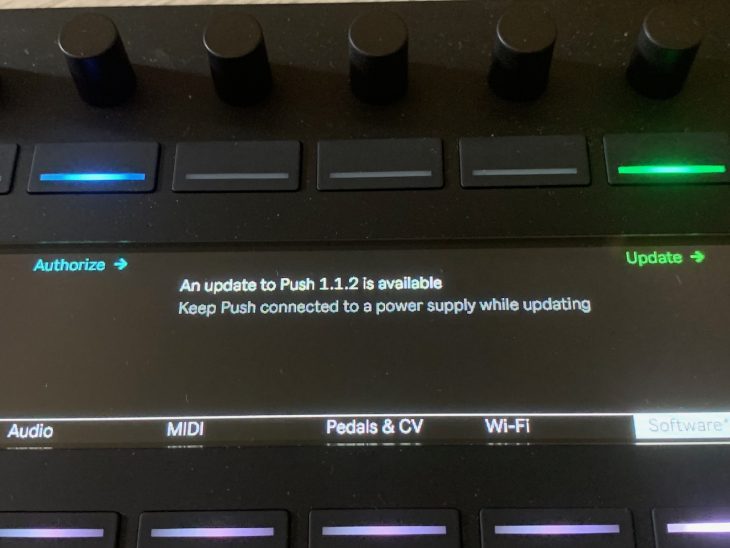
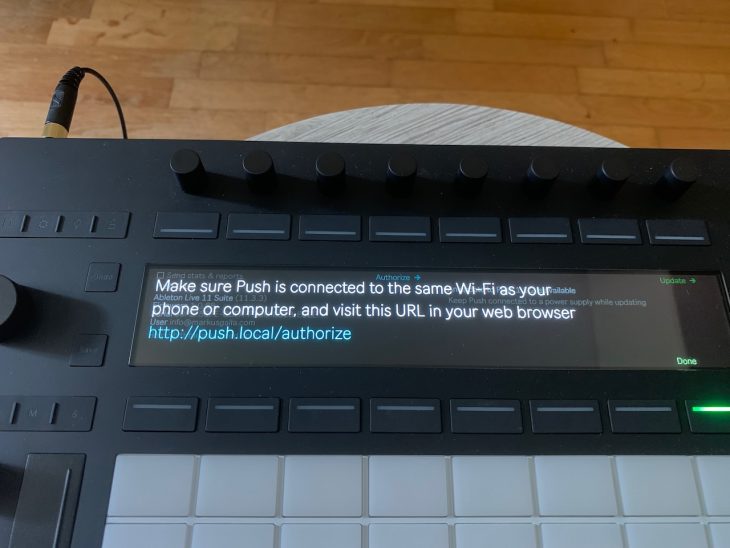
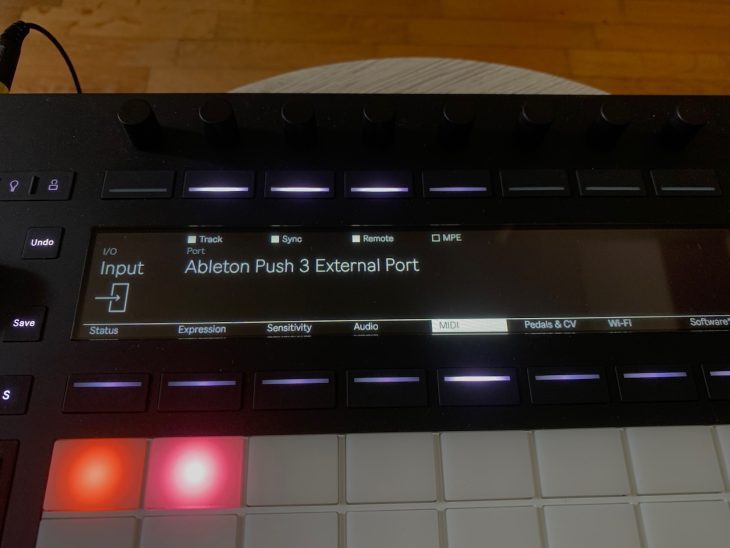
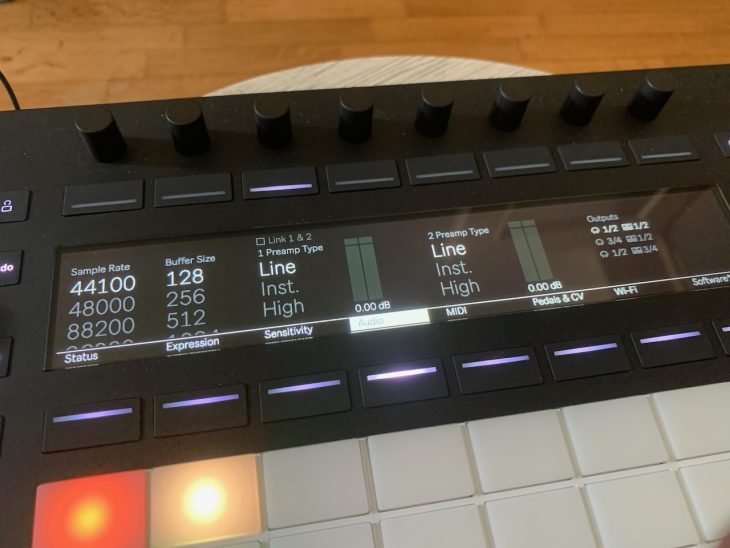



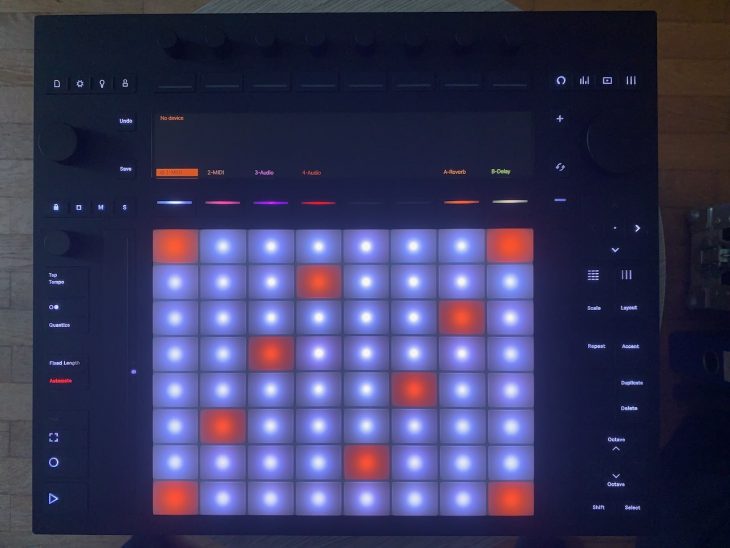
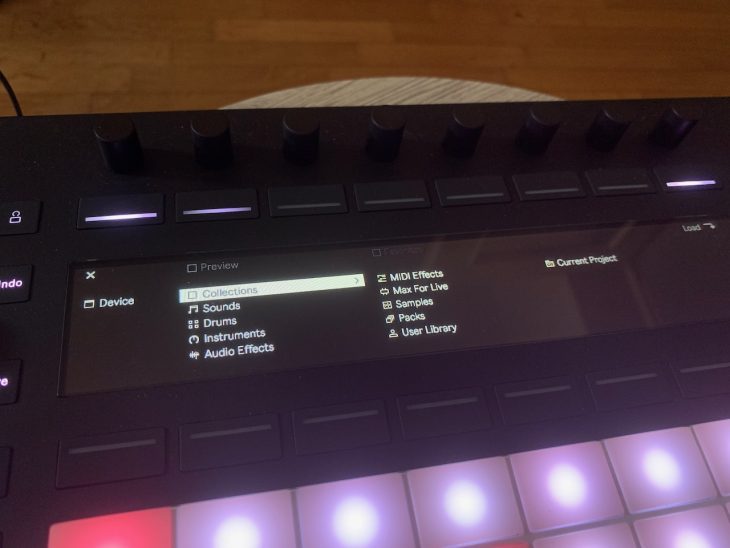
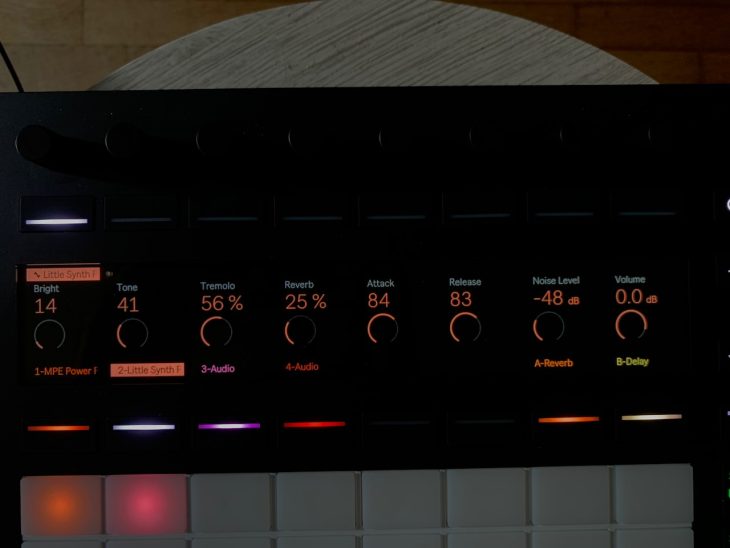









Wieso die Push???
Sollte es nicht den Push heissen?
@Nicole Warum?
@Nicole Nenn das Teil doch wie du willst. Der Produktmanager sagte am Telefon immer „die“.
@Markus Galla echt? na da hätte ich gleich mal nachgefragt anstatt möglw. die dämlichkeit des prod managers zu übernehmen. 😅
der controller, der push controller,
einstieg in den push controller…
mich tät es wirklich intressieren.. vielleicht ist sein hirn schon defekt vom genderwahn🤣
@Nicole gähn…
@Nicole Die Standalone (Version), die Push Standalone.
Einstieg in die Push Standalone (das ist schliesslich auch die Überschrift, und nicht Controller).
Fällt was auf?
Aber Hauptsache mal wieder Genderwahn vermuten. Ich frage mich da ja, wer wohl wirklich dem Wahn verfallen ist.
Ableton Live Linux
Mir fällt gerade etwas auf: Im Text schreibst Du, Markus, dass in der »Standalone«-Version von »Ableton Push 3« eine »spezielle Linux-Anpassung und Ableton Live 11« arbeitet. Wenn ich das richtig gesehen habe, dann gibt es aber keine Linux-Version für den PC (anders als »Bitwig Studio« und »Reaper«).
Ich frage deshalb nach, weil ich langsam aber sicher die Faxen so dermaßen dicke von Microsoft und Windows habe – aber sowas von! – dass ich entweder auf Mac umsteigen will oder alles unter Linux laufen lassen möchte. Unter Linux wäre noch das Problem, dass es viele der von mir genutzten VSTs nicht für Linux gibt. Aber grundsätzlich hängt sich die Idee immer stabiler in meinem Hirn fest.
Gibt es denn eine Desktop-Version von »Ableton Live 11« für Linux und ich kann nur nicht richtig gucken? Oder ist diese Version quasie als »Firmware« der »Push 3« vorbehalten?
@Flowwater Hallo,
es gibt aktuell keine offizielle Linux-Version von Ableton Live 11.
Ob man sich für Linux oder MacOS entscheidet, hängt auch davon ab, wie steil die Lernkurve sein soll/darf. Es gibt mittlerweile sehr viel für Linux. Aber: Linux ist nicht viel anders als Windows, wenn es um Treiber und das Zusammenspiel der Komponenten geht. Windows ist ja nur ein Teil des Problems. Windows kann wunderbar laufen, wenn aufeinander abgestimmte Komponenten genutzt werden und das System kaum Änderungen unterworfen ist. Wer immer wieder Software installiert und wieder deinstalliert, destabilisiert sein System deutlich. Ein Treiber-Update einer Komponente kann ebenfalls direkt ein Ungleichgewicht mit sich bringen, wenn andere Komponenten dann nicht mehr so funktionieren wie vorher.
Hier bringt der Mac halt deutliche Vorteile, weil eben die Hardware aufeinander abgestimmt ist und der Benutzer keine Möglichkeit hat, intern etwas daran zu ändern. Andere empfinden das als Nachteil, weil sie gerne frickeln und selbst bestimmen möchten. Ich bin seit 1997 Mac-User und möchte nicht mehr zurück, weil mir diese Stabilität wichtiger ist. Übrigens gibt es genügend Leute, die ältere Macs einfach mit Linux ausstatten und damit versehen noch sehr lange Zeit weiter benutzen, obwohl ein aktuelles MacOS X schon nicht mehr installiert werden kann.
@Markus Galla > […] Preisleistung ist dann nochmal ein anders Thema. […]
Dass die Apple-PCs, also Macs, deutlich teurer als normale PCs sind, stört mich eben gerade mit Blick auf die Stabilität überhaupt nicht.
Bei Linux für’s Musik machen sehe ich das größte Problem bei den Treibern für die Soundkarten. Ich habe noch ein altes Native-Instruments »Komplete Audio 6«. Linux-Treiber: null (OK, ist auch sehr alt). Demnächst wird das durch ein Multi-Interface ersetzt, entweder von Focusrite (Clarette+ 8Pre) oder von RME (Fireface 802 FS). Linux-Treiber: nicht in Sicht. Das spricht für mich gegen Linux. Würde ich außer Office, Internet und meinem Beruf (Software-Entwickler) sonst nix machen, dann wäre Windows schon vor Jahren vom PC runter geflogen.
Gegen Windows an sich habe ich nichts. Ich setze das seit Jahrzehnten ein und komme ganz gut damit klar. Ohne Gefrickel geht zwar gar nix, nur kenne ich da eben schon die Stellen, wo man nachschauen muss. Was mir echt massiv auf den Keks geht, ist dieser Zwang, den Microsoft auf einen ausübt: Ohne Cloud geht nach MS-Willen nichts – man wird ständig genervt – spätestens beim nächsten Update wird man wieder in die Pflicht genommen. Dann ist in jeder Windows-Version irgendwie alles grundlos anders. Und jetzt quatschen die PC-Redakteure schon von Windows 12. Windows ist einfach extrem unproduktiv. Ich will das nicht mehr. 😈
@Flowwater Wer seit 30 Jahren mit Windoof unterwegs ist und eine große Software-Sammlung hat, der braucht kein Mac/Linux. Stabilitätsprobleme und technische Ausfälle gibt es bei Apple, Linux und Windows, das Netz ist voll davon.
@Flowwater Achso, vergessen. Zu den „vielen“ Windows-Versionen:
Mac OS X 10.0: Cheetah (2001)
Mac OS X 10.1: Puma (2001)
Mac OS X 10.2: Jaguar (2002)
Mac OS X 10.3: Panther (2003)
Mac OS X 10.4: Tiger (2005)
Mac OS X 10.5: Leopard (2007)
Mac OS X 10.6: Snow Leopard (2009)
Mac OS X 10.7: Lion (2011)
Mac OS X 10.8: Mountain Lion (2012)
Mac OS X 10.9: Mavericks (2013)
Mac OS X 10.10: Yosemite (2014)
Mac OS X 10.11: El Capitan (2015)
macOS 10.12: Sierra (2016)
macOS 10.13: High Sierra (2017)
macOS 10.14: Mojave (2018)
macOS 10.15: Catalina (2019)
macOS 11.0: Big Sur (2020)
macOS 12.0: Monterey (2021)
macOS 13.0: Ventura (2022)
Nicht selten herrschte beim Mac Updateverbot, weil die Software zickte oder nicht rtechtzeitig geupdated wurde. Hier läuft auf Windows 11 Emagic Logic von 2001 und auch Firewire machte mit einem Fireface 800 keine Probleme. Es gehört irgendwie zum guten Ton über Windows zu lästern aber einen echten Grund gibt es nicht. Lieber vertiefen sich einige in Linux Befehlszeilen und experimentieren mit Wine um Software zum laufen zu bringen, die seit über 20 Jahren auf jeden halbwegs aktuellen Windows-Rechner läuft. Verrückte Welt.
Teil 1/2
OK, das ist schon ein Argument.
Mir geht es aber nicht um Windows an sich; wie schon geschrieben komme ich damit sehr gut klar. Mir geht dieser Zwang, diese Vereinnahmung des Users, diese Haft so dermaßen auf den Keks. Mit jeder Version ändern sich die simpelsten Einstellungen (ich denke da an die Windows-Systemsteuerung). Oder: Diese schwachsinnigen Kacheln ab Windows 8, mit Windows 10 waren die dann im Startmenü wieder sehr praktisch … und mit Windows 11 sind dann doch ganz verschwunden. Dafür sind Icons jetzt in der Mitte der Startleiste (warum auch immer) … usw. usf. Und dann dieses ständige generve mit »Vervollständigen Sie Ihre Installation«, was nichts anderes bedeutet, als einen Cloud-Account bei Microsoft anzulegen. Ich will einfach nicht mehr, es KOTZT mich an.
Klar, die Cloud gibt es auch bei Apple. Aber ich habe nicht das Gefühl, dass bei Apple sich ständig immer alles komplett so verändert, dass man nichts aber auch gar nichts mehr wieder findet.
Und dann ist da auch der Leistungshunger. Ich habe das Gefühl, das Windows 10/11 inzwischen locker 20 Prozent der eigentlichen PC-Leistung einfach mal so wegfrisst. Und zwar für irgend einen Müll, der da im Hintergrund läuft. Den wird es bei Mac/Unix auch so geben … nur bleibt trotzdem deutlich mehr an Leistung übrig.
Wie gesagt: Ich will nicht mehr, ich habe keinen Bock mehr.
Teil 2/2
Es gibt für mich noch ein Argument für Mac: Und zwar sollte man gelegentlich mal aus seiner Komfort-Zone heraus kommen und mal etwas anderes nutzen.
Gut, klar: Das Gegenargument ist dann natürlich von mir ein bischen auf dem Silbertablett präsentiert, nämlich dass ich dann auch Windows 11 einsetzen kann, wenn sich sowieso alles ändert.
Nur wird Windows eben – für mich – immer schlechter. Mit dem Umstieg auf Mac habe ich wenigstens die Chance, mal was besseres zu haben. Zurück kann ich dann immer noch.
Außerdem habe ich dumpf in Erinnerung, dass auch die Apps und damit die Synthesizer für iOS auf dem Mac laufen. Und das wäre für durchaus ein weiterer Grund, denn es gibt da so ein paar, die ich echt gerne hätte (da müsste ich mich aber noch mit befassen).
Dass die aktuellen Macs dann noch stromsparender als Intel/AMD sind, ist dann auch sehr erfreulich.
@Flowwater Scheint so als ob du deine Entscheidung schon getroffen hast. Ich habe auf der Arbeit XP, Vista, 7, 10 und 11 und komme sehr gut klar. Mit 11 wurde etwas mehr anders gestaltet aber das was ich zuerst mache, ist in der Suchzeile „System“ eingeben und hole mir die alte Systemsteuerung in die Taskleiste. Das ist schon 90% der Arbeit. Wer tiefer graben will kann das in den Policies und Befehlszeilen natürlich tun, muss aber nicht unbedingt sein, wenn du nicht gerade Admin bist. Daß Windows jetzt alle Ressourcen eines PC frisst stimmt so nicht, ein 6-Kerner AMD läuft mit Ableton so gut wie mit jedem M1/M2 auf Mac OS. Beim Gaming sieht es anders aus aber das liegt an den Grafikkarten, da musst du immer up to date sein. Ich habe nichts gegen einen Mac als Audio Rechner, könnte ich mir auch zulegen, sagt er während er sich ein neues Motherboard nebst CPU, RAM und ATX3.0 Netzteil sucht. Hardware macht Spaß, auch Apple! 😉
> Scheint so als ob du deine Entscheidung schon getroffen hast. […]
Ja, nein … keine Ahnung. Ich argumentiere eigentlich nur erst einmal für einen Umstieg auf Mac. Aber wie ich mich kenne, werde ich erst noch einmal bei meinem aktuellen System bleiben … zum einen bin ich dann doch recht faul und zum anderen will ich ja vorranggig Musik machen, was mit meinem aktuellen System wunderbar funktioniert. 🙂
@Flowwater Du brauchst doch nur irgendein AM4 Prozessor mit Board und RAM. Am System brauchst du heutzutage nichts machen, das updated sich von allein. Mit etwas Geduld bekommst du auch einen Mac Mini mit 8GB und 256SSD für 350€ im Netz. Habe mal geschaut was dein Bulldozer so verbraucht, 85W idle und 218W Vollauslastung. Nicht schlecht….
@Flowwater Als Alternative gäbe es noch fertig konfigurierte Windowsrechner wie etwa von DA-X. Ist nicht die günstigste Methode, aber immer noch günstiger als ein Apple.
Meine DA-X DAW mit I9-9900K von 2019 ist der beste, stabilste und ruhigste PC, den ich bis jetzt hatte.
Sollte es aber eine Linux Version für PC von Ableton Live geben, werde ich mit sofort ein Dual Boot System einrichten.
Also ich bleibe bei Ableton ohne Push 3, wirkt alles etwas naja abgespeckt und kompliziert wenn ich da an ne Maus und Tastatur denke. Dann noch die Sache mit dem viel schwächeren Prozessor als bei nem ordentlichen aktuellen Pc und der Preis.
@Nicole Ich glaube nicht, dass man das vergleichen kann/darf. Die Zielgruppe ist doch eine andere. Wer mobil und ohne Computer produzieren will, kauf eher so ein Standalone-Gerät wie Push 3 Standalone oder MPC One, Force etc. Derjenige wird niemals die Leistung eines MacBook Pro oder so erwarten und benötigt sie zum mobilen Arbeiten vielleicht auch gar nicht. Im Studio läuft Push 3 dann vielleicht am Rechner mit Ableton Live. Ich finde das Konzept schon nicht schlecht.
@Markus Galla glaub was du willst und was heisst hier darf? wer bist du die denkpolizei?
übrigens danke fürs löschen der comments bzgl der überschrift, verträgst wohl die wahrheit nicht.
is heisst der controller ;)
lass dir bei gelegenheit mal paar eier wachsen, gibts ja nicht… 😅
@Nicole Ich habe nichts gelöscht. Kann ich gar nicht.
Und es gibt keine festen Regeln für englische Worte. Es gibt einige Empfehlungen, aber mehr nicht. Und mal ehrlich: Wen interessiert es? Ok, dich. Aber das kann ich akzeptieren. Du darfst also gerne der Push, das Push oder die Push sagen, wie es dir gerade beliebt. Mich stört es nicht und ich wüsste, was du meinst und würde es mit keinem Wort irgendwo erwähnen. Wenn aus der Redaktion irgendwer etwas gelöscht hat, dann wird es dafür wohl einen guten Grund gegeben haben. Ich war es jedenfalls nicht.
@Markus Galla der push (apparat)
die push (konstruktion)
das push (gerät)
kann ich mir in deutsch zurechtbiegen wie ich will. 😆
@Nicole Unser Autor Markus Galla löscht nichts. Das war ich.
@Sven Rosswog Hallo Sven, ein paar Worte mehr hätten es schon sein dürfen. Dann von mir eine Erklärung. Die Kommentare moderiert in erster Linie Sven. Er entscheidet darüber, ob Kommentare gelöscht werden oder nicht – manchmal in Absprache mit mir.
@Nicole „Die dünnhäutige Löschkultur ist aber wirklich peinlich und nervt.“
Das sehe ich auch so, sorry. Die Kommentarmoderation wird künftig wieder weniger sensibel vorgehen, versprochen.
@Nicole Hi Kommentator:in Nicole,
Du kannst und sollst hier jederzeit Deine Meinung vertreten, aber eben keine persönlichen gemeinten Provokationen raushauen wie:
„vielleicht ist sein hirn schon defekt vom genderwahn“
oder
„lass dir bei gelegenheit mal paar eier wachsen“
Da hilft dann auch kein Smiley. Der Ton macht die Musik. Probiers mal, dann eckst du auch weniger an hier. Letztendlich geht es uns doch allen ums selbe Thema: MUSIK MACHEN 😎
@Markus Galla die push ist auch nicht wirklich mobil, d.h. man kann sie schon in nem Backback mitnehmen.
Im Endeffekt braucht man aber einen Tisch um die push daraufzustellen. (das ding ist riesig, heiß und schwer, kann man nicht auf den knien halten und spielen).
Wenn ich sowieso einen Tisch brauche, dann ist es auch total egal ob ich da noch n laptop Nebendran stehen habe oder nicht, für n bisschen Kleinkram ist schon noch platz.
mobiler bin ich dann mit standalone dadurch auch nicht geworden. laptop passt locker in die Tasche mit rein. 🤷🏻♂️
oh, kein collect all & save.
das ist super nervig für die Arbeit mit mehreren Computern.
das letzte was man will sind fehlende samples und die suche danach.
aber wir sparen dann doch Speicherplatz … nö, das ist ein haufen kack, grade schon durchgefallen.
Solche Dinge sind ärgerlich, ja. Aber das kommt bestimmt noch. Ich bin zumindest froh, dass Ableton Live endlich den Schritt weg von meinen Macs wagt und mobil wird. Komplexe Projekte werden am Computer noch für einige Zeit einfacher zu bewältigen sein.
@Olaf Strassen Die standalone version hat so viele Kinderkrankheiten und Macken. 🤷🏻♂️
Ein 3 Jahre alter Mac (der ebenfalls so um die 1000€ kosten würde rennt kreise um das ding.)
Soweit ich gelesen habe ist die hier verwendete integrierte Chipserie und Bauform gerade komplett von intel abgesagt worden, damit haben die bei abelton garantiert auch nicht gerechnet. 🤷🏻♂️
Man wird sich was anderes einfallen lassen müssen. 🤷🏻♂️
ich find das preis/leistungsverhältnis reichlich happig.
damit alles läuft sind wir bei 2500€ für die „software upgrades“ und push 3 standalone 😑
auf m Mac läuft das alles schön rund und man ist nicht zahlender beta-tester für hardware mit ungewisser Zukunft. 🤔
ich muss bzw musste leider auch feststellen, dass Ableton generell ziemlich buggy ist, siehe diverse reddits und co zu diesem Thema. Ich habe seit einigen Jahren derartige GUI-lag Probleme – von Latenz ganz zu schweigen – dass man eigentlich nicht mehr normal arbeiten kann. Ich rede nicht von Film Score Projects mit dutzenden Kontakt Instanzen und auch nicht stundenlangen 32 Spur Aufnahmen inkl Effekten, sondern handvoll Spuren mit ner handvoll plugins. Ich benutze eigentlich nur einige wenige Plugins von 4 grossen Anbietern, das alles auf nem M1 max… bin auch sämtliche sonstigen, zum grössten Teil unbrauchbaren Tips durch und dementsprechend heiß bin ich auf den die das Controller (echt jetzt?). Dann kürzlich erst auf/zu/in bitwig gewechselt und das war die beste Entscheidung ever, ein absoluter win, zu 200% happy. Ableton hat hier einfach jahrelang verabsäumt, nachzubessern und lang bekannte Bugs zu zähmen.
@fx_berg Seltsam, ich habe Ableton Live 11 Suite hier auf drei Macs laufen, zwei davon alt mit Intel Prozessor und einem neueren M1 Mac Mini. Keine Probleme. Ich nutze aber auch hauptsächlich nur die Suite Plugins und ab und zu mal ein Drittanbieter AU-Plugin. Für Probleme sorgen können am Mac nicht viele Tools, aber in den Sinn kommen würden mir Avid Link, Adobe Cloud, Google Cloud und alle Plugins, die immer wieder eine Internetverbindung voraussetzen.
Ich hatte vor Jahren mal bei Auftritten das Problem, dass plötzlich Ableton Live nach dem Start scheinbar eingefroren ist. Der Grund war darin zu suchen, dass sowohl Ableton Live als auch einige Plugins und Hintergrund-Tools auf dem Rechner nach dem Start versucht haben, eine Internet-Verbindung aufzubauen. Diese gab es dann natürlich nicht. Die entsprechenden Tools sind dann in eine Art Warteschleife gegangen und haben währenddessen alles andere blockiert. Ich habe mir dann Little Snitch zugelegt, um herauszufinden, welche Tools genau zu welchem Zeitpunkt versuchen, eine Internetverbindung aufzubauen. So ließ sich das Problem eingrenzen und schließlich beheben. Zuerst hatte ich damals auch Ableton Live in Verdacht, aber schlussendlich lag das gar nicht an Live.
Push 3 Standalone ist genial Joey blush alias „Blush Response“ hat es auf den Punkt gebracht.
Vor allem ist der analoge Audio-Output überragend gut. Das ADAT-Interface ist eine geniale Erweiterung fürs Studio.
Nicht so gut finde ich das relativ kurze USB-C Kabel, das man bis ca.1,5mtr überall nachbestellen kann. Allerdings sollte man einen Musikfachmarkt aufsuchen um nicht das „falsche Kabel“ zu kaufen, oder ein passendes UDG-Kabel verwenden, was hier bei Amazona nachzulesen steht.
Nicht so gut finde ich den Preis für das Midi-Breakout-Kabel. Man benötigt 2 wenn man Midi IN und OUT benutzen möchte. Kostenpunkt bei Ableton für 2 Adapter: 30,-€ + Versand!
Die teure Midi-Adaption soillte aber keinen abbruch tun sich solch ein tolles Performance-System zuzulegen. Live ohne Rechner zu performen klappt tatsächlich und das erstaunlich gut